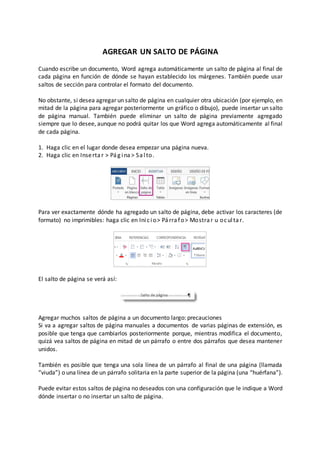
Cómo agregar y eliminar saltos de página y sección en Word
- 1. AGREGAR UN SALTO DE PÁGINA Cuando escribe un documento, Word agrega automáticamente un salto de página al final de cada página en función de dónde se hayan establecido los márgenes. También puede usar saltos de sección para controlar el formato del documento. No obstante, si desea agregar un salto de página en cualquier otra ubicación (por ejemplo, en mitad de la página para agregar posteriormente un gráfico o dibujo), puede insertar un salto de página manual. También puede eliminar un salto de página previamente agregado siempre que lo desee, aunque no podrá quitar los que Word agrega automáticamente al final de cada página. 1. Haga clic en el lugar donde desea empezar una página nueva. 2. Haga clic en Insertar > Pág ina> Salto. Para ver exactamente dónde ha agregado un salto de página, debe activar los caracteres (de formato) no imprimibles: haga clic en Inicio> Párrafo> Mostrar u ocultar. El salto de página se verá así: Agregar muchos saltos de página a un documento largo: precauciones Si va a agregar saltos de página manuales a documentos de varias páginas de extensión, es posible que tenga que cambiarlos posteriormente porque, mientras modifica el documento, quizá vea saltos de página en mitad de un párrafo o entre dos párrafos que desea mantener unidos. También es posible que tenga una sola línea de un párrafo al final de una página (llamada “viuda”) o una línea de un párrafo solitaria en la parte superior de la página (una “huérfana”). Puede evitar estos saltos de página no deseados con una configuración que le indique a Word dónde insertar o no insertar un salto de página.
- 2. AGREGAR SALTOS DE SECCIÓN Tocar Guía Cuando desee agregar un salto de página, haga clic en D iseño de p ág ina > S alto s y, a continuación, en el tipo de sección que desea. NOTA Si es un salto de página lo que desea, un elemento que fuerza una nueva página, lea acerca de la manera de Agregar un salto de sección a su documento. ¿Qué puede hacer con secciones? Puede tener varias secciones diferentes en una página, y cada una de ellas puede tener sus propios encabezados y pies de página, orientación, espaciado, etc. Es decir, una sección le permite un control mucho mayor de su documento y del aspecto que desea que tenga. Puede usar secciones para hacer (o para incluir en una barrera) otros cambios de formato en la misma página o en diferentes páginas del documento, entre los que se incluyen: Rotar una página a orientación vertical u horizontal Agregar un encabezado o pie de página Numeración de páginas Columnas Bordes de página
- 3. TIPOS DE SALTOS DE SECCIÓN Un salto de secciónPág ina sig uiente inicialanuevasección en la siguiente página. Por tanto, desde Diseño de página > Saltos, haría clic en Página siguiente: Un salto de sección Continuo inicia la siguiente sección en la misma página. Uno de los motivos más habituales para usar este tipo de salto de sección es si está usando columnas: al usar estetipo de salto de sección, puede cambiar el número de columnas sin iniciaruna nueva página. En Diseño de página > Saltos, haga clic en Continuo: En Diseño de pág ina > Saltos, haga clic en Pág ina par para iniciar la nueva sección en la página de numeración par: Haga clic en Diseño de pág ina > Saltos, Pág ina impar para iniciar la nueva sección de la siguiente página impar. Cuando decida usar secciones sus opciones parecen ilimitadas para la manera en que desea que se muestre su documento. Una de las mejores maneras, y la más sencilla, es simplemente experimentar e investigar con los saltos de sección y ver qué funciona para usted y el aspecto que desea que tenga su documento. ELIMINAR UN SALTO DE PÁGINA Los saltos de página en los documentos tienen un aspecto similar a este: Para eliminar un salto de página que ha creado previamente, haga clic en el botón Mo strar u o c ul ta r y aparecerán distintos caracteres no imprimibles (indicaciones de párrafo, espacios, tabulaciones, etc.) que posiblemente desee visualizar de forma temporal mientras está trabajando en el documento. 1. Haga clic en Inicio > Mostrar u ocultar .
- 4. 2. Haga doble clic en el salto de página para seleccionarlo y presione la tecla Suprimir. O bien haga clic a la izquierda del salto de página y presione la tecla Suprimir. NOTA Solo podrá suprimir los saltos de página que usted mismo haya insertado en los documentos, pero no los que Word agrega automáticamente al final de cada página. Encontrará más información en Insertar un salto de página.